آموزش اضافه کردن منو فارسی به گوشی های هواوی
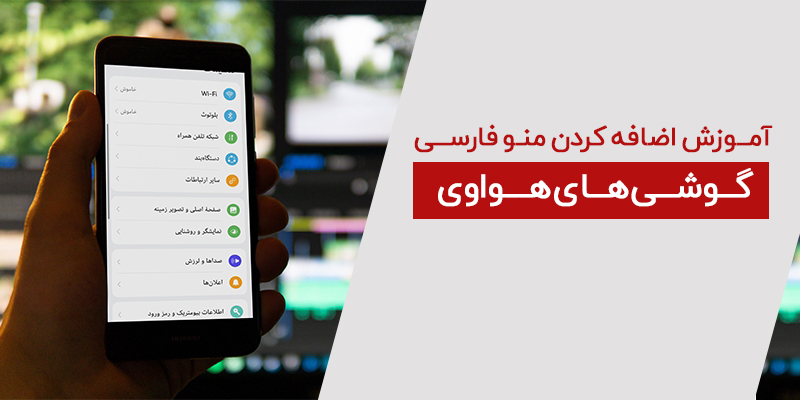
برای بسیاری از افرادی که به تازگی گوشی هوشمند خریدهاند گاهی اوقات ممکن است سادهترین تغییرات در تنظیمات دستگاه به چالش تبدیل شود. یکی از همین تنظیمات ساده نیز فارسی کردن منو یا کیبورد گوشی است. همراه با رام سل باشید تا آموزش اضافه کردن منو فارسی به گوشی های هواوی را با یکدیگر مرور کنیم.
چگونه زبان گوشی هواوی را به فارسی تغییر دهیم؟
به یکی دیگر از سری ترفندهای رام سل خوش آمدید. در این آموزش به شما چگونگی فارسی کردن زبان گوشی هواوی را یاد خواهیم داد. فارسی کردن زبان برای برخی از کاربران کاری سخت و دشوار است؛ زیرا زمانی که گوشی به زبان دیگری باشد و آشنایی با رابط کاربری نداشته باشید، ممکن است ساعتها وقت خود را در منوی تنظیمات صرف کنید.
به دلیل روابط تجاری ایران و چین، هواوی کاربران ایرانی را از سبد محصولات خود حذف نکرده و تمامی محصولات هواوی از زبان فارسی به طور کامل پشتیبانی میکنند. پس چنانچه قصد خرید یکی از محصولات با کیفیت هواوی را دارید با خیال راحت میتوانید خرید کنید.
آموزش فارسی کردن گوشی و تبلت های هواوی در EMUI از طریق تنظیمات
برای فارسی کردن گوشی هوشمند هواوی آموزش زیر را دنبال کنید:
1. از داخل منوی گوشی وارد بخش تنظیمات (Settings) شوید.
2. گزینه سیستم و آپدیت (System & Updates) را باز کرده و سومین گزینه یعنی ربان و ورودی (Language & Input) را انتخاب کنید.
3. سپس زبان و منطقه (Language & Region) را لمس کنید تا گزینه اضافه کردن زبان (ADD LANGUAGE) به شما نمایش داده شود. اکنون میتوانید از بین زبانها، زبان فارسی را انتخاب کنید.
4. از این پس زبان گوشی شما به فارسی تغییر خواهد کرد و تمامی برنامههایی که از زبان فارسی پشتیبانی میکنند به این زبان نمایش داده خواهند شد.
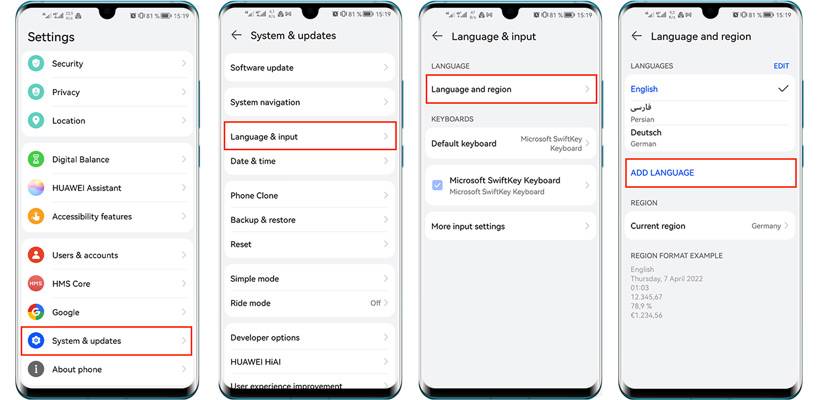
آموزش فارسی کردن گوشی و تبلت های هواوی در Harmony OS از طریق تنظیمات
هواوی بعد از تحریم شدن توسط آمریکا امکان استفاده از سرویسهای گوگل را در محصولات جدیدتر خود نداشت؛ به همین علت شروع به توسعه سیستم عامل هارمونی یا Harmony OS کرد. خوشبختانه سیستم عامل هارمونی از زبان فارسی پشتیبانی میکند؛ پس هنگام خرید یکی از محصولات هواوی اگر نام سیستم عامل Harmony OS به چشمتان خورد نگران نباشید. مراجل تغییر زبان در سیستم هارمونی کاملا شبیه به رابط کاربری EMUI 12 است.
1. از تنظیمات گوشی وارد بخش سیستم و آپدیت (System & Update) شوید.
2. حال گزینه زبان و ورودی (Language & Input) را انتخاب کنید و سپس وارد بخش تنظیمات زبان و منطقه (Language and Region) شوید.
3. گزینه اضافه کردن زبان را انتخاب کنید و سپس زبان فارسی را برگزینید.
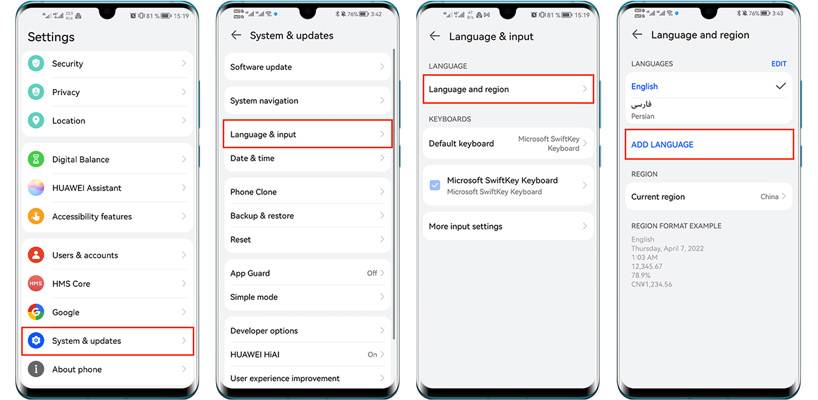
آموزش فارسی کردن کیبورد گوشی و تبلت های هواوی
یکی از مزیتهای گوشیهای اندرویدی نسبت به iOS پشتیبانی کامل آنها از اکثر زبانها خصوصا فارسی است. اکنون که با استفاده از آموزش فارسی کردن زبان گوشی هواوی زبان خود را با موفقیت به فارسی تغییر دادهاید؛ میتوانید به افزودن زبان فارسی به کیبورد دستگاه بپردازید.
وارد تنظیمات دستگاه شده و گزینه System & Updates را لمس کنید تا گزینه Language & Input برای شما نمایان شود. اکنون گزینه Microsoft SwiftKey Keyboard را انتخاب کنید تا وارد منوی تنظیمات کیبورد شوید. Languages را باز کرده و از لیست نمایش داده شده زبان فارسی را پیدا کنید و به کیبورد خود اضافه کنید.
نکته: توجه داشته باشید آموزش فارسی کردن کیبورد گوشی و تبلتهای هواوی برای کیبورد پیشفرض هواوی (Microsoft SwiftKey Keyboard) است. چنانچه از کیبورد دیگری مانند: (Gboard ،Kika Keyboard و موارد دیگر) استفاده میکنید ممکن است مسیر دسترسی به تنظیمات کیبورد متفاوت باشد.
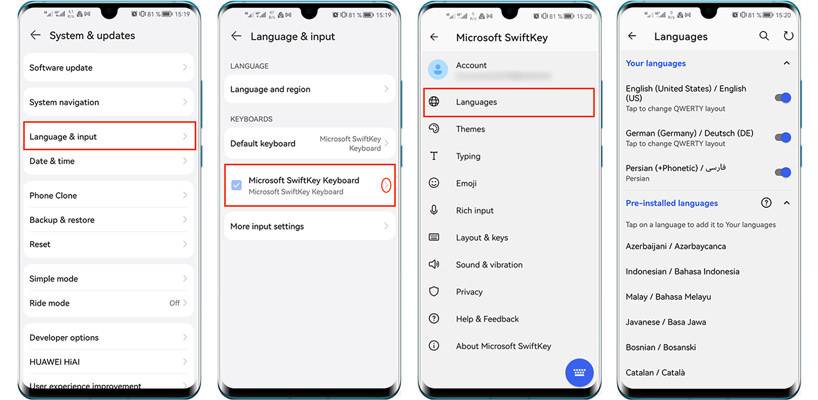
آموزش فارسی کردن گوشی و تبلت هواوی از طریق نرم افزار تا اندروید 9
بعضی مواقع گوشیهایی وارد بازار ایران میشوند که مخصوص مناطق اروپا یا اسیایشرقی هستند. این دستگاهها بعضا از زبان فارسی پشتیبانی نمیکنند و همین امر ممکن است برای برخی از کاربران مشکلساز باشد؛ اما این همه ماجرا نیست. سیستمعامل اندروید از زبان فارسی پشتیبانی میکند و در روت آن وجود دارد، پس اگر در رابط کاربری، زبان فارسی وجود ندارد دلیلی بر عدم پشتیبانی از زبان فارسی نیست.
در این بخش به شما نرمافزاری را معرفی خواهیم کرد که اگر گوشی یا تبلت هواوی تهیه کردید و زبان فارسی در آن وجود نداشت، بتوانید زبان فارسی را به آن اضافه کنید و از کار کردن با گوشیتان لذت ببرید. اپلیکیشنی که با آن میتوانید زبان فارسی را به دستگاه خود اضافه کنید Morelocale نام دارد. این نرمافزار میتواند زبان فارسی را از روت اندروید پیدا کرده و سپس به گوشی اضافه کند. فعال کردن زبان فارسی نیز از دو طریق امکان پذیر است :
1. از طریق روت کردن گوشی یا تبلتتان
روت کردن دستگاه، این قابلیت را به شما میدهد که در فایلهای سیستمی گوشی یا تبلت، تغییراتی را ایجاد کنید؛ حتی اپلیکیشنهای سیستمی را حذف کنید که در حالت عادی امکان حذف آنها وجود ندارد. البته باید بگوییم که روت کردن دستگاه را به شما پیشنهاد نمیدهیم؛ زیرا گارانتی دستگاه شما باطل میشود و همچنین از نظر امنیتی نیز دستگاهتان در معرض خطر حمله هکرها یا آسیب دیدن توسط بدافزارها قرار میگیرد. با این حال اگر دستگاه شما روت شده است گزینه Execute Super User را انتخاب کنید تا دسترسی به نرم افزار داده شود.
2. از طریق دستورات ADB
ADB یا Android Debugging Bridge طبق گفته گوگل یک ابزار همه کاره است که به شما امکان میدهد وضعیت یک نمونه شبیهساز یا دستگاه مجهز به اندروید را مدیریت کنید. نگران نباشید برای انجام اینکار نیاز به یادگیری زبان برنامهنویسی ندارید و تنها به یک کامپیوتر یا لپتاپ نیاز خواهید داشت و همچنین یک درایور adb که باید نصب کنید.
البته به نکتهای باید اشاره کنیم که گوگل از نسخه اندروید 4.2 به بعد با ایجاد محدودیت در قسمت Configuration امکان فعال کردن از طریق adb را مسدود کرده است و به همین منظور باید از طریق دستورات adb دسترسی را برای اپلیکیشن باز کنید. برای شروع باید درایورهای adb را نصب کنید که البته به راحتی قابل نصب هستند.
گوشی را به کمک یک کابل به کامپیوتر متصل کنید. توجه داشته باشید که گزینه USB Debugging فعال باشد؛ چنانچه فعال نیست به تنظیمات گوشی بروید، وارد اطلاعات دستگاه شوید و سپس روی بیلد نامبر گوشی 7 بار ضربه بزنید تا منوی Developer Option فعال شود. حال به بخش System & Update بروید و وارد گزینه Developer Option شوید. در مرحله آخر باید گزینه USB Debuggin را فعال کنید.
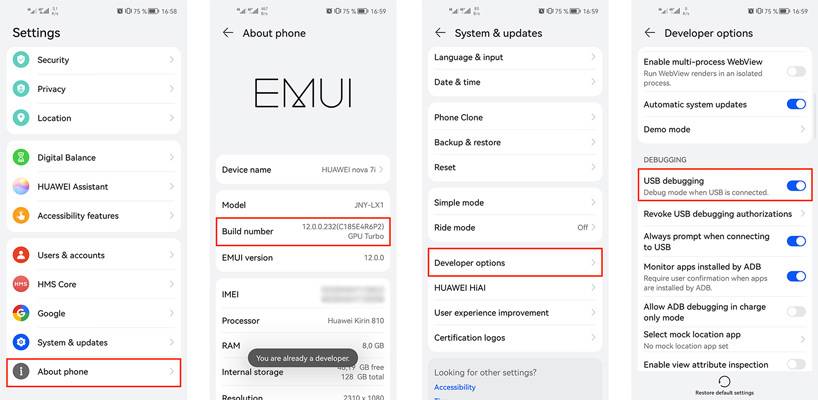
اکنون از روی کیبورد، دکمه Windows + R را همزمان فشار دهید و در باکس نشان داده شده عبارت cmd را تایپ کنید. محیط cmd برای شما باز خواهد شد. حال باید دستور adb را تایپ کنید تا سیستم درایور اندروید را شناسایی کند. بعد از فراخوانی adb، دستور adb shell را وارد کرده و سپس علامت $ به شما نمایش داده میشود که نشان از وارد شدن به محیط را دارد. اکنون کامند زیرا را وارد کنید:
pm grant jp.co.c_lis.ccl.morelocale android.permission.CHANGE_CONFIGURATIONاگر اخطار نشان داده نشد و علامت سطر بعدی همان $ بود به معنی است که فرایند با موفقیت انجام شده است. بعد از انجام تمامی پیشنیازها یکی از دو روش ذکر شده در بالا را میتوانید انتخاب کنید و طبق آموزشی که ارائه شد زبان گوشی هواوی خود را فارسی کنید. برنامه را اجرا کنید. زبان فارسی را انتخاب کرده و سپس یک باکس حاوی پیغام انتخاب روش نصب زبان فارسی به شما نمایش داده میشود که با توجه یکی از دو روش ذکر شده، انتخاب کنید.
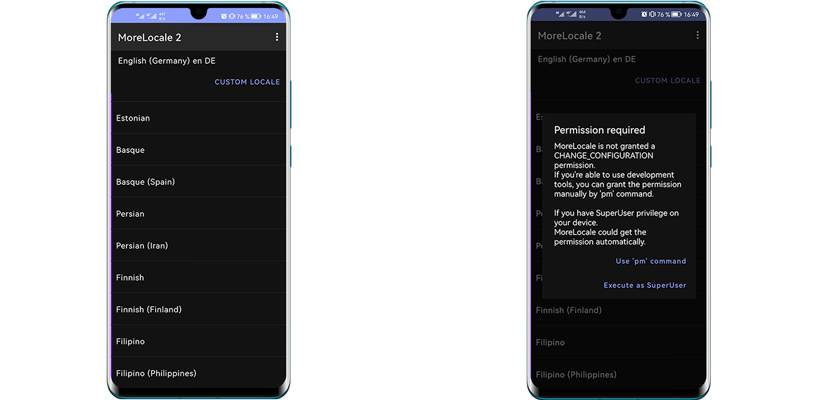
نکته: این برنامه فقط تا اندروید 9 امکان فارسی کردن گوشی را دارد. ممکن است در برخی از دیوایسها نیز پشتیبانی نشود. شما برای اطمینان میتوانید برنامه را دانلود و امتحان کنید. امیدواریم که آموزش فارسی کردن زبان گوشی و تبلتهای هواوی برای شما مفید بوده باشد.
پرسشهای متداول
آیا روت کردن به گوشی ما آسیب میزند؟
بله. روت کردن، گوشی هوشمندتان را در برابر نفوذ هکرها اسیبپذیر میسازد.
آیا سیستمعامل هارمونی از زبان فارسی پشتیبانی میکند؟
بله. سیستمعامل هواوی از زبان فارسی به طور کامل پشتیبانی میکند.
چگونه کیبورد گوشی هواوی را فارسی کنیم؟
وارد تنظیمات دستگاه شده و گزینه System & Updates را لمس کنید تا گزینه Language & Input برای شما نمایان شود. اکنون گزینه Microsoft SwiftKey Keyboard را انتخاب کنید تا وارد منوی تنظیمات کیبورد شوید. Languages را باز کرده و از لیست نمایش داده شده زبان فارسی را یافته و به کیبورد خود اضافه کنید.
روش فارسی کردن نرمافزاری بدون روت از چه اندروید تا چه نسخهای کار خواهد کرد؟
برای فارسی کردن گوشی بدون نیاز به روت کردن، شما از اندروید 2.3 تا 9 قادر به انجام اینکار خواهید بود.
آموزش اضافه کردن منو فارسی به گوشی های هواوی
